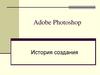Похожие презентации:
Adobe Photoshop
1. Adobe Photoshop
2. Содержание:
О Photoshop• Зачем нужен Photoshop?
• История создания
• Photoshop-логотипы
• Будущее Photoshop
• Достоинства Photoshop
Устройство Photoshop
• Интерфейс
• Панель инструментов
• О инструментах Photoshop
Работа в Photoshop
• Фильтры
• Градиент
• Правка изображения
• Текст в Photoshop
• Фотомонтаж
• Анимация
• Рисунок с «нуля»
3. Для чего нужен Photoshop?
Графическая программа Adobe Photoshop представляет собойспециализированное инструментальное средство, предназначенное для
обработки растровых изображений. По своим функциональным и
эксплуатационным возможностям Adobe Photoshop является самой
совершенной среди аналогичных программ обработки растровой графики
и пользуется заслуженным успехом в среде компьютерных дизайнеров.
Основное назначение редактора Photoshop состоит в ретуши готовых
изображений (доведении их до полиграфического качества), в монтаже
композиций из отдельных фрагментов, взятых из различных изображений,
и в применении специальных эффектов, называемых фильтрами.
4. История создания:
Дата создания Adobe Photoshop не отмечена ни на одном календаре.В 1990 году в феврале, когда компания Adobe «спустила на воду»
первую версию Photoshop - 1.0 – графического редактора, который до
сих пор является самым популярным среди художников, фотографов и
дизайнеров.
Photoshop на сегодняшний день занимает позиции лидера среди
редакторов растровой графики, а также является единственной
программой, которая обзавелась собственной формой
глагола.
5. Второй шаг к современному Photoshop
Дальнейшие шаги развитияВ версии 3.0 был сделан огромный шаг в развитии программы - разработана
поддержка слоёв (Layers).
В последующих версиях таких глобальных изменений, как например
поддержка слоёв, не было. Несмотря на это совершенствование программы
продолжалось.
В версии 5.0 были введены возможности управления цветом и панель истории
(History Palette)
Значительные изменения произошли вместе с выходом версии 5.5
в комплекте с Photoshop поставлялась ещё одна программа – ImageReady,
которая добавила к функционалу ещё и богатые средства разработки графики
для WEB. В следующей версии – 6.0 появились стили слоя (Layer Styles) и
расширенные возможности управления текстом. Восстанавливающая кисть
(Healing Brush) появилась в версии 7.0
6. Дальнейшие шаги развития
Развивающийся логотип7. Развивающийся логотип
Сегодня и завтраИнтерфейсы Photoshop в хронологическом порядке
Поддерживая позиции лидера на рынке столь продолжительное время, на
удивление, Adobe продолжает совершенствовать программу. На сегодняшний день
Photoshop входит в состав пакетов Creative Suite 2 (CS2) и Creative Suite 3 (CS3),
вдобавок ко всему Adobe подчеркнула функциональную совместимость программ
входящих в пакеты при помощи Adobe Bridge.
К счастью разработка программы не прекращается и скорее всего не прекратится
8. Сегодня и завтра
Будущее PhotoshopКомпания Adobe представила новую версию графического пакета Photoshop Creative
Suite 4. Программа обладает несколько модифицированным интерфейсом, улучшены и
некоторые функциональные модули, но самое главное, появилось несколько
инструментов, призванных значительно облегчить жизнь пользователям,
занимающимся обработкой цифровых фотоснимков.
В новой версии:
- Включена поддержка 64-битных систем в том числе Windows Vista x64
- Добавлен ряд команд для работы с 3D слоями.
- Появился новый инструмент: 3D Tool.
- В палитре Layers появилась настройка прозрачности маски: Layer Mask Density.
- Добавлено две новых команды: Creative Suite Color Settings – для синхронизации
цветовых настроек и управлением цветом.
- Можно включить высококачественный предварительный просмотр: Use High-quality
Previews…
- В директории Plug-Ins появилась новая папка 3D Engines с новым плагинами
9. Будущее Photoshop
Достоинства:•высокое качество обработки графических изображений
•удобство и простота в эксплуатаци
•богатые возможности, позволяющие выполнять любые мыслимые
операции по созданию и обработке изображений
•широкие возможности по автоматизации обработки растровых
изображений, базирующиеся на использовании сценариев
•современный механизм работы с цветовыми профилями, допускающий
их внедрение в файлы изображений с целью автоматической коррекции
цветовых параметров при выводе на печать для разных устройств
•обширный набор команд фильтрации, с помощью которых можно
создавать самые разнообразные художественные эффекты.
10. Достоинства:
Интерфейс программыСтрока меню
Панель настроек выбранного инструмента
Панель
инструментов
Инструментальные палитры
Рабочая область
11. Интерфейс программы
Панель инструментовРассмотрим устройство панели инструментов на примере Adobe Photoshop CS3:
Выделение
Лассо
Кадрирование
Редактирование
Штамп
Ластик
Контраст
Перо
Контур
Комментарий
Рука
Цвет заливки
Цвета по умолчанию
Выбор режима просмотра
Перемещение
Волшебная палочка
Разрезание на кусочки
Кисть
Кисть событий
Градиент и заливка
Тонирование
Текст
Фигуры
Пипетка и линейка
Лупа
Переключение цветов
Цвет фона
Быстрая маска
12. Панель инструментов
Подробней о инструментахВыделение – позволяет выделить нужную область изображения Перемещение позволяет передвигать различные объекты: слои, выделенные части
изображения, фигуры.
Лассо - свободное выделение. Выделяет всю обведенную область.
Волшебная палочка - выделяет область пикселей по их цветовой схожести.
Кадрирование или рамка -обрезает изображение до указанной области
Фрагмент - инструмент, применяемый для разрезания изображения на куски и
последующей оптимизации для использования в Интернете.
Восстанавливающая кисть – применяется для текстурной коррекции с учетом
подложки
Штамп - предназначен в основном для ретуширования.
Кисть – предназначена для прямого рисования активным цветом. Позволяет
создавать линии с гладкими или размытыми краями, а также жесткие линии
различных форм.
Историческая кисть - позволяет рисовать из любого места истории (порядок
действий, сохраненный в виде последовательности картинок)
Ластик - удаляет части изображения
Градиент - позволяет залить слой или выделенную область плавным переходом
цветов
Заливка - позволяет залить слой выделенную или замкнутую область сплошным
цветом или образцом изображения
13. Подробней о инструментах
Размытие - инструмент для размытия участка изображения.Осветлитель/Затемнитель - позволяет осветлить/затемнить изображение.
Перетаскивание этого инструмента приводит увеличению/уменьшению яркости
изображения.
Выделение компонентов пути - позволяет выделять, перемещать и копировать
путь или его отдельные компоненты.
Текст - позволяет вывести текст на изображение.
Перо - позволяет вычерчивать пути. Этим инструментом расставляются опорные
точки, которые Adobe Photoshop автоматически соединяет сегментами.
Произвольная фигура - позволяет рисовать фигуры произвольной формы.
Заметки - позволяет создавать заметки в любом месте изображения.
Пипетка - позволяет взять образец цвета любого пикселя и назначить его цветом
переднего плана или цветом фона.
Рука - позволяет осуществлять перемещение (прокрутку) отображаемой области
изображения в окне, если изображение полностью не помещается в окно.
Лупа - позволяет изменять масштаб изображения, выводимого на экран.
14. Подробней о инструментах
ФильтрыФильтры — это программные средства преобразования изображения. Эксперименты с фильтрами —
это, наверное, одно из самых увлекательных занятий в редакторе Photoshop, так как зачастую они
приводят к самым неожиданным результатам
Исходное изображение
Свечение
Аппликация
Эффект освещения
Черепица
15. Фильтры
Градиент и заливкаГрадиент позволяет залить слой или выделенную область плавным переходом цветов.
Вот каких изменений можно добиться при помощи градиента:
16. Градиент и заливка
Правка изображенияВ меню «Правка» одно из самых интересных действий это, пожалуй, трансформация изображения. С
помощью нее можно придать объектам любую форму.
17. Правка изображения
ТекстВ программе Photoshop также можно создавать эффектные текстовые картинки,
которые в дальнейшем можно добавлять к другим изображениям.
18. Текст
ФотомонтажPhotoshop поможет, если необходимо изобразить невозможные в реальной жизни ситуации. Здесь
нам помогут инструменты по фотомонтажу. Вот какие картинки можно получить:
19. Фотомонтаж
АнимацияПри наличии Photoshop и пары-тройки часов терпения можно создавать и анимацию. Как «с нуля», так
и из готовых изображений:





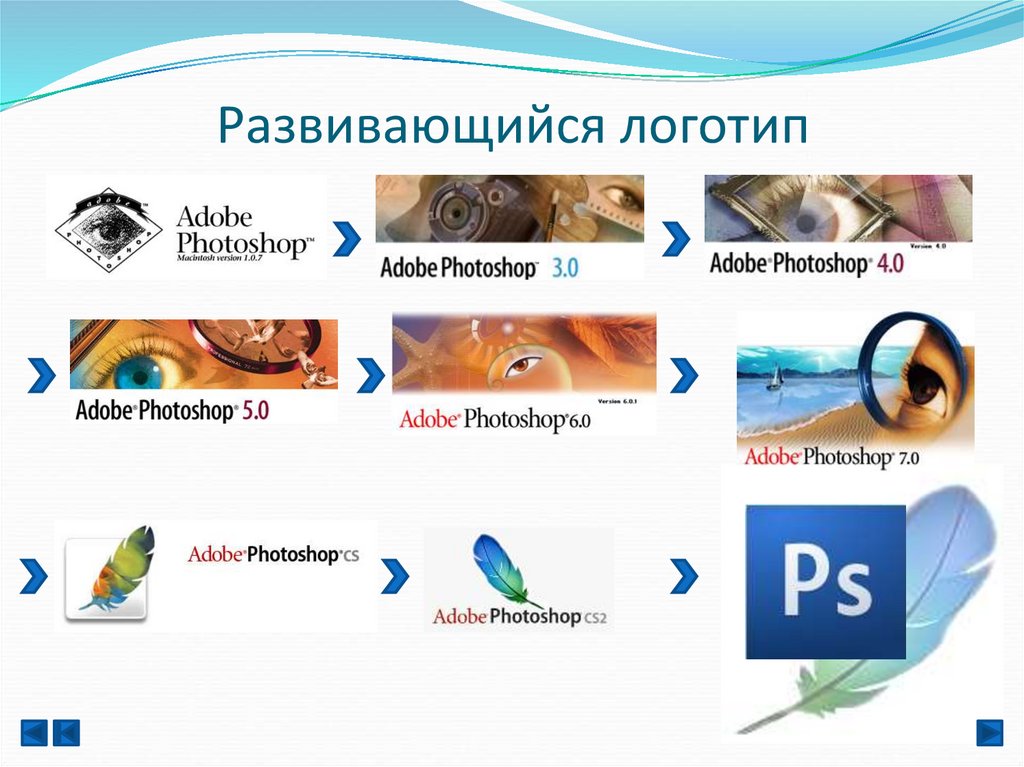







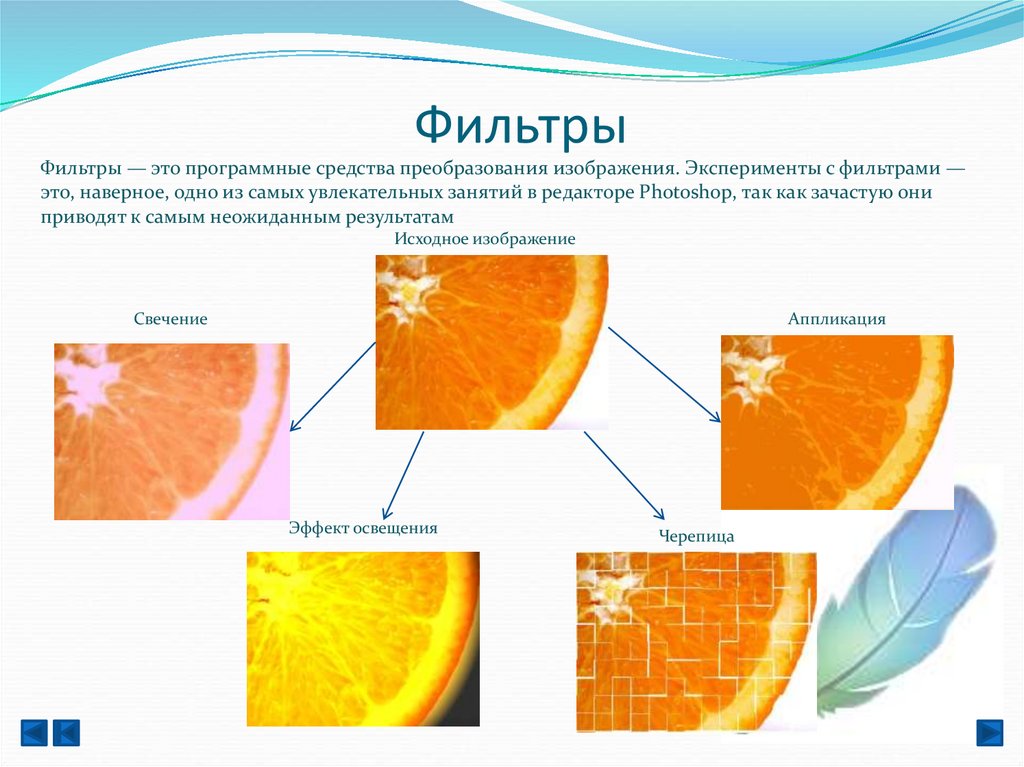





 Программное обеспечение
Программное обеспечение